Git使用:
配置可参考:
配置name 及email:
$ git config --global user.name "Your Name"
$ git config --global user.email "email@example.com"
创建版本库:
通过git init命令把这个?录变成Git可以管理的仓库:
$ git init
提交出现错误: fatal: Unable to create 'E:/study_fold/GitReposity/.git/index.lock': File exists
$ rm -f index.lock
https://git-scm.com/book/zh/v2/Git
https://www.yiibai.com/git/git_push.html
https://www.liaoxuefeng.com/wiki/0013739516305929606dd18361248578c67b8067c8c017b000
工作区和暂存区
it和其他版本控制系统如SVN的一个不同之处就是有暂存区的概念。
先来看名词解释。
工作区(Working Directory)
就是你在电脑里能看到的目录,比如我的learngit文件夹就是一个工作区:
版本库(Repository)
工作区有一个隐藏目录.git,这个不算工作区,而是Git的版本库。
Git的版本库里存了很多东西,其中最重要的就是称为stage(或者叫index)的暂存区,还有Git为我们自动创建的第一个分支master,以及指向master的一个指针叫HEAD。
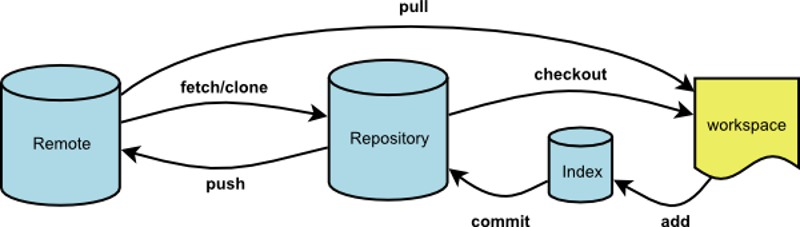
分支和HEAD的概念我们以后再讲。
前面讲了我们把文件往Git版本库里添加的时候,是分两步执行的:
第一步是用git add把文件添加进去,实际上就是把文件修改添加到暂存区;
第二步是用git commit提交更改,实际上就是把暂存区的所有内容提交到当前分支。
因为我们创建Git版本库时,Git自动为我们创建了唯一一个master分支,所以,现在,git commit就是往master分支上提交更改。
你可以简单理解为,需要提交的文件修改通通放到暂存区,然后,一次性提交暂存区的所有修改。
Tips:
使1命令git add ,注意,可反复多次使用,添加多个文件;
使用命令git commit,完成。
使用命令git status查看工作空间状态
使用命令git log查看log(可用查版本号进行回退)
使用命令git reset回退
$ git add file1.txt
$ git add file2.txt
$ git add file3.txt
$ git commit -m "add 3 files."
$ git status
$ git log
$ git reset --hard 3628164(用git log 查询出来的版本号,无需写全)
rest 只是将本地commit并未push到远程仓库的代码reset到某一次commit。
当reset后悔了又想回退到rest之前版本:
step 1:列出commit log(即使reset前的也可以列出来)
git reflog
git reset --hard commitID
tip: add/commit
每次修改都要先add,再提交。
eg.第一次修改之后add,
未commit提交再一次修改,没有add.
commit提交只会提交第一次修改
push 到 master远程仓库:
推送到远程仓库
当你想分享你的项目时,必须将其推送到上游。 这个命令很简单:git push [remote-name] [branch-name]。 当你想要将 master 分支推送到 origin 服务器时(再次说明,克隆时通常会自动帮你设置好那两个名字),那么运行这个命令就可以将你所做的备份到服务器:
$ git push origin master只有当你有所克隆服务器的写入权限,并且之前没有人推送过时,这条命令才能生效。 当你和其他人在同一时间克隆,他们先推送到上游然后你再推送到上游,你的推送就会毫无疑问地被拒绝。 你必须先将他们的工作拉取下来并将其合并进你的工作后才能推送。 阅读 Git 分支 了解如何推送到远程仓库服务器的详细信息。
git branch命令
git branch命令用于列出,创建或删除分支。
示例
以下是一些示例 -
1. 查看当前有哪些分支
$ git branch
master
* wchar_support
上面显示结果中,当前有两个分支:master 和 wchar_support,当前在 wchar_support 分支上,它前面有个星号(*)。
2. 新建一个分支
下面命令将创建一个分支:dev2 -
$ git branch dev2
3. 切换到指定分支
下面命令将切换到指定分支:dev2 -
$ git checkout dev2
$ # 再次查看分支
$ git branch
* dev2
master
wchar_support
4. 查看本地和远程分支
$ git branch -a
* dev2
master
wchar_support
remotes/origin/HEAD -> origin/master
remotes/origin/master
remotes/origin/wchar_support
5. 将更改添加到新建分支上
$ git status
On branch dev2
Untracked files:
......
$ git add newfile.txt
$ git commit newfile.txt -m "commit a new file: newfile.txt"
[dev2 c5f8a25] commit a new file: newfile.txt
1 file changed, 2 insertions(+)
create mode 100644 newfile.txt
$ git push origin dev2
Username for 'http://git.oschina.net': 769728683@qq.com
......
git merge命令用于将两个或两个以上的开发历史加入(合并)一起。
$ git branch dev
$ git checkout dev
Switched to branch 'dev'
$ git add readme.txt
$ git commit -m "branch test"
[dev b17d20e] branch test
1 file changed, 1 insertion(+)
现在,dev分支的工作完成,我们就可以切换回master分支:
$ git checkout master
Switched to branch 'master'
现在,我们把dev分支的工作成果合并到master分支上:
$ git merge dev
Updating d46f35e..b17d20e
Fast-forward
readme.txt | 1 +
1 file changed, 1 insertion(+)小结
Git鼓励大量使用分支:
查看分支:git branch
创建分支:git branch <name>
切换分支:git checkout <name>
创建+切换分支:git checkout -b <name>
合并某分支到当前分支:git merge <name>
删除分支:git branch -d <name>
创建与合并分支
在版本回退里,你已经知道,每次提交,Git都把它们串成一条时间线,这条时间线就是一个分支。截止到目前,只有一条时间线,在Git里,这个分支叫主分支,即master分支。HEAD严格来说不是指向提交,而是指向master,master才是指向提交的,所以,HEAD指向的就是当前分支。
一开始的时候,master分支是一条线,Git用master指向最新的提交,再用HEAD指向master,就能确定当前分支,以及当前分支的提交点:
每次提交,master分支都会向前移动一步,这样,随着你不断提交,master分支的线也越来越长:
当我们创建新的分支,例如dev时,Git新建了一个指针叫dev,指向master相同的提交,再把HEAD指向dev,就表示当前分支在dev上:
你看,Git创建一个分支很快,因为除了增加一个dev指针,改改HEAD的指向,工作区的文件都没有任何变化!
不过,从现在开始,对工作区的修改和提交就是针对dev分支了,比如新提交一次后,dev指针往前移动一步,而master指针不变:
假如我们在dev上的工作完成了,就可以把dev合并到master上。Git怎么合并呢?最简单的方法,就是直接把master指向dev的当前提交,就完成了合并:
所以Git合并分支也很快!就改改指针,工作区内容也不变!
合并完分支后,甚至可以删除dev分支。删除dev分支就是把dev指针给删掉,删掉后,我们就剩下了一条master分支:
真是太神奇了,你看得出来有些提交是通过分支完成的吗?
下面开始实战。
首先,我们创建dev分支,然后切换到dev分支:
$ git checkout -b dev
Switched to a new branch 'dev'
git checkout命令加上-b参数表示创建并切换,相当于以下两条命令:
$ git branch dev
$ git checkout dev
Switched to branch 'dev'
基于某一次提交创建新的branch:
git checkout master
git branch dev5 7d10d46d76
合并特定提交: cherry-pick
master, dev
dev上有 commit1, commit2
只想合并commit1 到master
git checkout master
git cherry-pick commit1ID
rebase 用法:
假设你现在基于远程分支”origin“,创建一个叫”mywork“的分支。
$ git checkout -b mywork origin
结果如下所示 -

现在我们在这个分支(mywork)做一些修改,然后生成两个提交(commit).
$ vi file.txt
$ git commit
$ vi otherfile.txt
$ git commit
... ...但是与此同时,有些人也在”origin“分支上做了一些修改并且做了提交了,这就意味着”origin“和”mywork“这两个分支各自”前进”了,它们之间”分叉”了。

如果你想让”mywork“分支历史看起来像没有经过任何合并一样,也可以用 git rebase,如下所示:
$ git checkout mywork
$ git rebase origin
这些命令会把你的”mywork“分支里的每个提交(commit)取消掉,并且把它们临时 保存为补丁(patch)(这些补丁放到”.git/rebase“目录中),然后把”mywork“分支更新 到最新的”origin“分支,最后把保存的这些补丁应用到”mywork“分支上(即把 origin 上的修改应用到mywork,并且把自身补丁补上去)。

当’mywork‘分支更新之后,它会指向这些新创建的提交(commit),而那些老的提交会被丢弃。 如果运行垃圾收集命令(pruning garbage collection), 这些被丢弃的提交就会删除.

现在我们可以看一下用合并(merge)和用rebase所产生的历史的区别:

在rebase的过程中,也许会出现冲突(conflict)。在这种情况,Git会停止rebase并会让你去解决冲突;在解决完冲突后,用”git add“命令去更新这些内容的索引(index), 然后,你无需执行 git commit,只要执行:
$ git rebase --continue
这样git会继续应用(apply)余下的补丁。
在任何时候,可以用--abort参数来终止rebase的操作,并且”mywork“ 分支会回到rebase开始前的状态。
$ git rebase --abort
经常被问到如何从一个分支合并特定的commits到另一个分支。有时候你需要这样做,只合并你需要的那些commits,不需要的commits就不合并进去了。
- 合并某个分支上的单个commit
首先,用git log或GitX工具查看一下你想选择哪些commits进行合并,例如:
dd2e86 - 946992 -9143a9 - a6fd86 - 5a6057 [master]
\
76cada - 62ecb3 - b886a0 [feature]
比如,feature 分支上的commit 62ecb3 非常重要,它含有一个bug的修改,或其他人想访问的内容。无论什么原因,你现在只需要将62ecb3 合并到master,而不合并feature上的其他commits,所以我们用git cherry-pick命令来做:
git checkout master
git cherry-pick 62ecb3这样就好啦。现在62ecb3 就被合并到master分支,并在master中添加了commit(作为一个新的commit)。cherry-pick 和merge比较类似,如果git不能合并代码改动(比如遇到合并冲突),git需要你自己来解决冲突并手动添加commit。
- 合并某个分支上的一系列commits
在一些特性情况下,合并单个commit并不够,你需要合并一系列相连的commits。这种情况下就不要选择cherry-pick了,rebase 更适合。还以上例为例,假设你需要合并feature分支的commit76cada ~62ecb3 到master分支。
首先需要基于feature创建一个新的分支,并指明新分支的最后一个commit:
git checkout -b newbranch 62ecb3然后,rebase这个新分支的commit到master(--ontomaster)。76cada^ 指明你想从哪个特定的commit开始。
git rebase --onto master 76cada^得到的结果就是feature分支的commit 76cada ~62ecb3 都被合并到了master分支。
Git使用:的更多相关文章
- Git 子模块 - submodule
有种情况我们经常会遇到:某个工作中的项目需要包含并使用另一个项目. 也许是第三方库,或者你 独立开发的,用于多个父项目的库. 现在问题来了:你想要把它们当做两个独立的项目,同时又想在 一个项目中使用另 ...
- Git 在团队中的最佳实践--如何正确使用Git Flow
我们已经从SVN 切换到Git很多年了,现在几乎所有的项目都在使用Github管理, 本篇文章讲一下为什么使用Git, 以及如何在团队中正确使用. Git的优点 Git的优点很多,但是这里只列出我认为 ...
- Git与Repo入门
版本控制 版本控制是什么已不用在说了,就是记录我们对文件.目录或工程等的修改历史,方便查看更改历史,备份以便恢复以前的版本,多人协作... 一.原始版本控制 最原始的版本控制是纯手工的版本控制:修改文 ...
- Git Bash的一些命令和配置
查看git版本号: git --version 如果是第一次使用Git,你需要设置署名和邮箱: $ git config --global user.name "用户名" $ gi ...
- 在Ubuntu 16.10 安装 git 并上传代码至 git.oschina.net
1. 注册一个账号和创建项目 先在git.oschina.net上注册一个账号和新建一个project ,如project name 是"myTest". 2.安装git sudo ...
- 史上最详细git教程
题外话 虽然这个标题很惊悚,不过还是把你骗进来了,哈哈-各位看官不要着急,耐心往下看 Git是什么 Git是目前世界上最先进的分布式版本控制系统. SVN与Git的最主要的区别 SVN是集中式版本控制 ...
- [版本控制之道] Git 常用的命令总结(欢迎收藏备用)
坚持每天学习,坚持每天复习,技术永远学不完,自己永远要前进 总结日常开发生产中常用的Git版本控制命令 ------------------------------main-------------- ...
- 【解决方案】Myeclipse 10 安装 GIT 插件 集成 步骤 图解
工程开发中,往往要使用到集成GIT ,那么下面说说插件安装步骤 PS:以Myeclipse 10 为例,讲解集成安装步骤. ----------------------main------------ ...
- git 命令
切换仓库地址: git remote set-url origin xxx.git切换分支:git checkout name撤销修改:git checkout -- file删除文件:git rm ...
- git亲测命令
一.Git新建本地分支与远程分支关联问题 git checkout -b branch_name origin/branch_name 或者 git branch --set-upstream bra ...
随机推荐
- 详解API Gateway流控实现,揭开ROMA平台高性能秒级流控的技术细节
摘要:ROMA平台的核心系统ROMA Connect源自华为流程IT的集成平台,在华为内部有超过15年的企业业务集成经验. 本文分享自华为云社区<ROMA集成关键技术(1)-API流控技术详解& ...
- python基础之函数的应用
#函数应用# 1.语法"""def 函数名(参数): 函数体"""# 2. 没有参数的函数# def readbook():# print( ...
- python基础之面向对象OOP
#类(面向对象) PageObject设计模式 unittest 知识体系#函数式编程import datetimebook_info = { "title":"Pyth ...
- SpringCloud学习之【Eureka实现服务注册与发现】
这段时间开始整理之前的SpringCloud实践笔记,这里感谢翟永超大佬的文章SpringCloud从入门到精通的指导. 项目结构 服务注册中心 注意: 1.SpringCloud与SpringBoo ...
- 将base64Url对应图片保存到本地
上图中的内容就是base64编码之后对应的Url 图中base64,之前的都是用于声明该图片的格式以及它的编码格式 base64,之后的就是该图片对应的数据了 我们只需要把数据转换为字节保存下来即 ...
- PostgreSQL数据库结构
PG数据存储结构分为:逻辑结构和物理存储. 一.逻辑存储结构是:内部的组织和管理数据的方式[逻辑存储结构适用于不同的操作系统和硬件平台] 二.物理存储结构是:操作系统中组织和管理数据的方式. 1.逻辑 ...
- Echarts +ajax+JSONPObject 实现后台数据图表化
显示效果 实现步骤: 1-引入e-char,jquery资源, 2-发起jsonp跨域请求, 3-服务器端返回return new JSONPObject(callback, value);数据 4- ...
- HashSet 的实现原理
HashSet 概述 对于 HashSet 而言,它是基于 HashMap 实现的,底层采用 HashMap 来保存元素,所以如果对 HashMap 比较熟悉了,那么学习 HashSet 也是很轻松的 ...
- 字符串匹配算法(三)-KMP算法
今天我们来聊一下字符串匹配算法里最著名的算法-KMP算法,KMP算法的全称是 Knuth Morris Pratt 算法,是根据三位作者(D.E.Knuth,J.H.Morris 和 V.R.Prat ...
- Hadoop (8088)未授权访问
cd /vulhub/hadoop/unauthorized-yarn 加速下载环境 sudo vim /etc/docker/daemon.json 添加 {"registry-mirro ...







